Netflixは人々が自分のパスワードを共有するのをやめるべきでしょうか?

多くの人が Netflix アカウントを友人や家族と共有しています。私たちはNetflixが取り締まるべきかどうかを議論します。
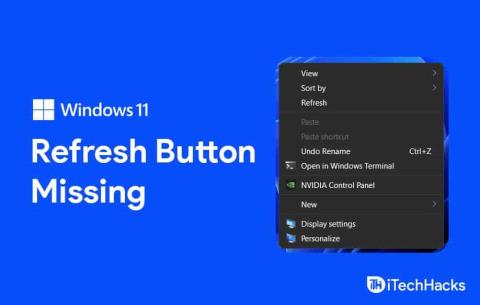
Windows 11 は確かに UI にさまざまな変更をもたらします。Windows 10 から Windows 11にアップグレードすると、更新ボタンがなくなっていることに気付いたかもしれません。更新は、システムの速度が低下したときのユーザーの頼りになるオプションです。画面上のアイテムを更新し、システムの遅延を防ぎ、システムの一時的なバグを取り除くのに役立ちます.
ただし、Windows 11 の更新後、更新オプションが使用できなくなったことに気付いたかもしれません。タスクを実行または終了するたびにシステムの更新ボタンを習慣的に押すユーザーにとって、更新ボタンがないことは煩わしいかもしれません。多くのユーザーは、更新ボタンを使用せずに Windows 11 で更新する方法がわからない.
コンテンツ:
Windows 11 のコンテキスト メニューに更新オプションを追加する
更新ボタンがないことに不安を感じている場合は、読み進めてWindows 11を更新する方法を学んでください。
Windows 11 (Build 22000.65 Dev) への最新の更新では、[更新] オプションがコンテキスト メニューの上部に移動されました。Windows 11 を更新していない場合、または更新に問題���ある場合は、このガイドに従ってください。
Windows 11 でリフレッシュする方法
更新ボタンは Windows 11 から削除されていませんが、非表示になっています。はい、あなたはそれを正しく読みました。更新ボタンは表示されますが、非表示になっています。Windows 10 では、「更新」ボタンでコンテキスト メニューを表示する前に、ユーザーはデスクトップのスペースを右クリックする必要がありました。
Windows 11 のデスクトップ上のスペースを右クリックすると、Windows 10、8.1、8、または 7 とは異なるコンテキスト メニューが表示されます。コンテキスト メニューは次のように表示されます。
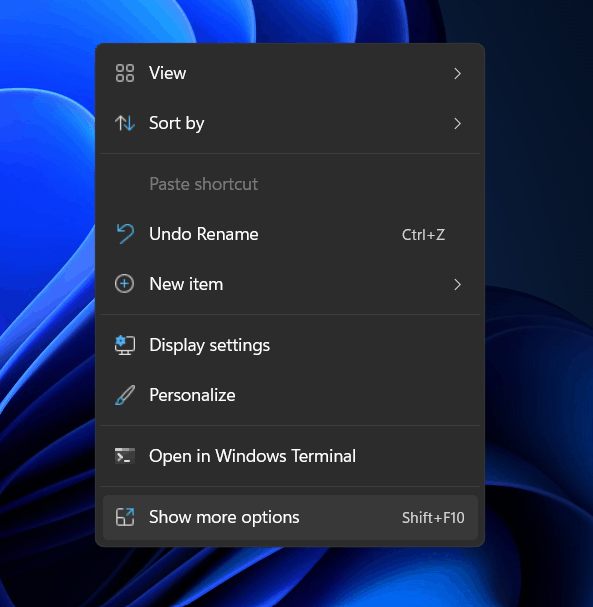
Windows 11 で更新ボタンを取り戻す
ステップ 1. Windows 10 の古いコンテキスト メニューにアクセスする場合は、デスクトップの空きスペースを右クリックし、[さらに表示] オプションをクリックする必要があります。
ステップ 2.これにより、従来のコンテキスト メニューが開き、ここに [更新] ボタンが表示されます。「更新」をクリックして、システムを更新します。
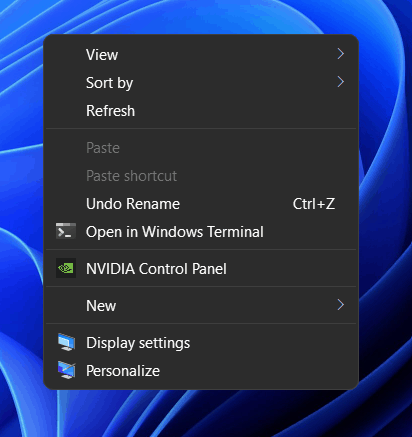
多くの人にとって、これは時間のかかるプロセスですが、うまくいきます。Windows 11 で更新ボタンがないか埋もれている場合は、「F5 」ショートカットを使用してシステムを更新できます。
ヒント: F5 はシステムを更新するためのショートカットなので、上記の長いプロセスを実行する必要はありません。リフレッシュしたいときはいつでも F5 を押してください。
詳細を読む: Windows 11 でデスクトップがクラッシュし続ける問題を修正する方法
最後の言葉
Windows 11 にアップグレードした後、多くの人が問題に直面しており、更新ボタンが見つからないこともその 1 つです。更新ボタンはシステムから削除されていませんが、非表示になっており、引き続きアクセスできます。この記事が、Windows 11 の更新ボタンを見つけるのに役立つことを願っています。
多くの人が Netflix アカウントを友人や家族と共有しています。私たちはNetflixが取り締まるべきかどうかを議論します。
あなたはここでファミリーリンクグーグルから誰かを削除する方法を学ぶことができますか?問題なく
イラストレーターの明るさとコントラストを変更するにはどうすればよいですか?問題なく
パスワードやメールなしで古いInstagramアカウントを削除する方法をここで学ぶことができますか?問題なく
無料のプレミアム Nitroflare アカウントとパスワード 2022. これら 20 の有効な Nitroflare プレミアム アカウントは、無制限のデータを保存し、無料で何でもホストするのに役立ちます
こちらで学ぶことができますYouTubeAdSenseアカウントを変更するにはどうすればよいですか?問題なく
ここで、なぜ私の洗濯機がサイクル中にビープ音を鳴らし続けるのかを学ぶことができますか?問題なく
2021 年までの World of Warcraft 拡張リストの完全なリスト - WoW 拡張リスト 2004 年のリリース以来、World of Warcraft は最も人気のある MMORPG ゲームです。
ここで学ぶことができますGrammarlyをキャンセルしてお金を取り戻すにはどうすればよいですか?問題なく
Airpod の通知をオフにする方法、または Siri がテキストを読み上げないようにする方法を学びます。このガイドでは、iOS 16、iOS 15 以前のすべての方法について説明します。


